Reklāma
 Web kameras ir lieliskas. Patiešām, nav nekādu ierobežojumu tam, ko jūs varat darīt ar vienu. Tas varētu nebūt tik aizraujošs kā agrāk, bet tas joprojām ir viens no visnoderīgākajiem, kas man pieder. Viena lieta, kas man šķiet dīvaina attiecībā uz tīmekļa kamerām, ir to relatīvais elastības trūkums.
Web kameras ir lieliskas. Patiešām, nav nekādu ierobežojumu tam, ko jūs varat darīt ar vienu. Tas varētu nebūt tik aizraujošs kā agrāk, bet tas joprojām ir viens no visnoderīgākajiem, kas man pieder. Viena lieta, kas man šķiet dīvaina attiecībā uz tīmekļa kamerām, ir to relatīvais elastības trūkums.
Kā es varu redzēt savas tīmekļa kameras plūsmu uz darbvirsmas neatkarīgi no tā, ko es daru? Ko darīt, ja es vēlētos pārliecināties, ka video tērzēšanā neizskatos dumjš, nepieskatot acis uz tērzēšanas klientu?
Ne tik sen es sastingu CamDesk. Šī niecīgā, atvērtā koda lietojumprogramma nodrošina patiešām vienkāršu risinājumu iepriekšminētajām tīmekļa kameru problēmām. Izmantojot CamDesk, pielāgojamā logā jūs pastāvīgi saņemat plūsmu no jebkuras savas tīmekļa kameras un varat sekot līdzi notiekošajam neatkarīgi no tā, ko darāt. To var izmantot visam, sākot no spiegošanas saviem kaķiem un acu pieskatīšanas jūsu durvīs, līdz pat pastāvīgai barībai ar sevi čatā vai video ierakstīšanas laikā. Lieliski!
CamDesk instalēšana
CamDesk ir atvērtā koda projekts, kuru joprojām izstrādā vairāki neatkarīgi izstrādātāji. Kā tāds tas ir izcils ar savu vienkāršību, bet tikai nedaudz aptuvens ap malām. Uz papīra CamDesk ir pieejams operētājsistēmām Windows, Linux, Chrome un Android, taču pēdējie divi ir ļoti izstrādes stadijā, un pat paši izstrādātāji tos īsti neiesaka lejupielādēt.

Ja izmantojat Linux, instalēšanas instrukcijas ir pievienotas, lejupielādējot tarbolu. Jūsu atvaļinājumā es pagaidām koncentrēšos uz Windows versiju. Lai instalētu CamDesk for Windows, jums tas būs nepieciešams .NET Framework 4 instalēta. Šī ir vienīgā reālā prasība CamDesk instalēšanai (pieņemot, ka jums ir 1,17 MB brīvas vietas cietajā diskā).
CamDesk ir portatīvs, un nav instalēšanas procesa. Vienkārši izsaiņojiet failus un palaidiet EXE. Tagad jūs esat gatavs jautrībai tīmeklī!
Izmantojot CamDesk
Ja datoram ir pievienota vairāk nekā viena tīmekļa kamera, vispirms jums jāizvēlas, kuru vēlaties izmantot pastāvīgai tīmekļa kameras padevei. Diemžēl to nevar mainīt no CamDesk, un nav citas izvēles, kā restartēt CamDesk katru reizi, kad vēlaties mainīt savu video avotu. Ņemot vērā, ka šī ir ļoti maza un ātra lietotne, tai nevajadzētu izraisīt pārāk daudz galvassāpju.

Tagad, kad jums ir savs avots, jums vajadzētu redzēt savu video plūsmu uz darbvirsmas. Tas izskatās apmēram šādi:

Kad esat salabojis matus (ko man acīmredzot neizdevās izdarīt), varat sākt video tērzēšanu vai videoierakstu vai vienkārši pārlūkot tīmekli ar seju uz sāniem, ja tā ir jūsu lieta. Videoklipu var pārvietot, velkot to ar peli, lai novietotu to mazāk pamanāmā vietā uz darbvirsmas. Ar peles labo pogu noklikšķiniet uz videoklipa, lai piekļūtu vēl dažām iespējām.

Šeit jūs varat sākt un apturēt video, pārslēgt pilnekrāna režīmu, piekļūt iestatījumiem un izslēgt CamDesk. Katrai opcijai ir savs karstais taustiņš, ja vēlaties tos izmantot. Apskatīsim, kādas preferences mums ir pieejamas.

Šis ir Bibi, mans vecākais kaķis, kuram es centos sekot līdzi, izmantojot savu citu tīmekļa kameru. Preferenču logi, kaut arī nedaudz vizuāli nepievilcīgi, piedāvā dažas noderīgas iespējas. No šejienes jūs varat piespraust un noņemt video logu, lai tas paliktu augšpusē vai darbotos tāpat kā jebkurš vecs logs. Varat arī mainīt video izmērus, lai tie atbilstu jūsu vajadzībām, un mainīt video necaurredzamību.
Šī pēdējā iespēja ir interesanta, ja vēlaties vienlaikus sekot līdzi sev vai kaut kam citam sadarboties projektā vai koplietot ekrānu, taču nevēlaties, lai videoklipā būtu viss tas vērtīgais telpa. Šim nolūkam varat iestatīt video daļēji caurspīdīgu un nezaudēt fokusu.

Ja jums ir ārēja tīmekļa kamera, varat pievērst uzmanību visam, uz ko norādāt, neatkarīgi no tā, ko darāt datorā. Tādā veidā es varētu strādāt pie šī amata, vienlaikus pārliecinoties, ka es nemodinu savu kaķi.
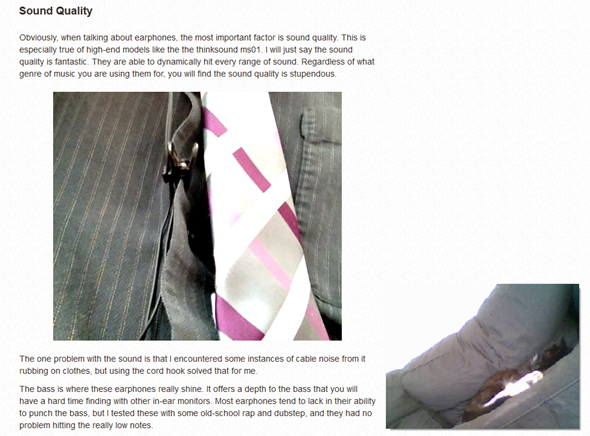
Viņš izskatās turpat mājās, vai ne? Gandrīz tā, it kā viņš būtu daļa no ziņas, kuru lasīju.
Grunts līnija
CamDesk ir satriecoša maza utilīta, kuru var izmantot gandrīz visam, ko vien var iedomāties. Šīs bija tikai dažas idejas tam, ko jūs varētu darīt ar šādu rīku. Kādam nolūkam jūs to lietotu? Vai jums ir kādas izcili idejas? Dalieties komentāros, lai arī mēs to izdarītu!
Attēla kredīts:Webkamera un klēpjdators, izmantojot Shutterstock
Yaara (@ylancet) ir ārštata rakstnieks, tehnoloģiju emuāru autors un šokolādes cienītājs, kurš ir arī biologs un pilna laika geeks.


